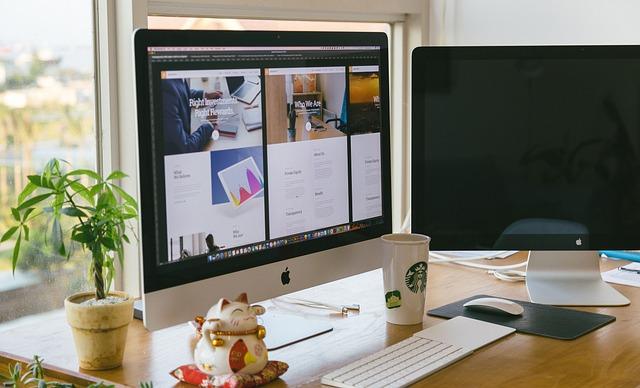在数字化时代,笔记本电脑已成为我们生活和工作中不可或缺的工具。Acer笔记本以其出色的性能和稳定性赢得了广大用户的青睐。然而,在使用过程中,可能会遇到系统故障、病毒感染或软件冲突等问题,这时,重装系统成为一种有效的解决方法。本文将为您详细介绍Acer笔记本重装系统的步骤及注意事项,帮助您轻松完成系统重装。
一、准备工作
1.备份重要数据在重装系统之前,请确保将电脑中的重要数据备份至外部存储设备,以免数据丢失。
2.准备系统安装盘根据您的需求,选择合适的操作系统版本,制作成系统安装盘。目前常用的操作系统有Windows7、Windows10等。
3.检查电脑硬件在重装系统前,请检查电脑硬件是否正常,如内存、硬盘等。
二、重装系统步骤
1.启动电脑并进入BIOS设置开机时,按下F2键(不同型号的Acer笔记本可能有所不同),进入BIOS设置界面。
2.调整启动顺序在BIOS设置中,将启动顺序调整为从光盘(CD/DVD)启动。
3.开始安装系统将系统安装盘放入光驱,重启电脑,系统会自动从光盘启动,并进入安装界面。
4.分区与格式化在安装过程中,系统会提示您进行分区和格式化。请根据您的需求,合理划分磁盘分区。
5.安装操作系统按照提示,选择安装操作系统的分区,并开始安装。
6.安装驱动程序系统安装完成后,进入系统,安装相应的驱动程序,如显卡、声卡、网卡等。
7.安装常用软件根据您的需求,安装常用的软件,如办公软件、浏览器等。
三、注意事项
1.在重装系统过程中,请确保电脑电源稳定,避免突然断电,导致数据丢失。
2.在分区和格式化过程中,请谨慎操作,以免误删重要数据。
3.安装驱动程序时,请选择与您的电脑硬件相匹配的驱动程序。
4.安装软件时,请选择正规渠道下载,避免下载到病毒或恶意软件。
5.重装系统后,及时更新操作系统和软件,以提高系统安全性。
6.在重装系统过程中,如遇到问题,可寻求专业人士的帮助。
总之,Acer笔记本重装系统并非难事,只要按照本文的步骤和注意事项进行操作,您就能轻松完成系统重装。希望本文能为您带来帮助,祝您使用Acer笔记本愉快!